1、打开文件。

2、在命令行中输入“PL”,按【Enter】键确认,如下图所示

3、在绘图区域中指定一点为起点,如下图所示

4、在命令行中输入“A”,选择“圆弧”选项,按【Enter】键确认,如下图所示

5、接着在命令行中输入“S”,选择“第二个点”选项,按【Enter】键确认,如下图所示

6、在绘图区域中指定圆弧的第二个点:1,如下图所示

7、在绘图区域中指定圆弧端点:2,如下图所示
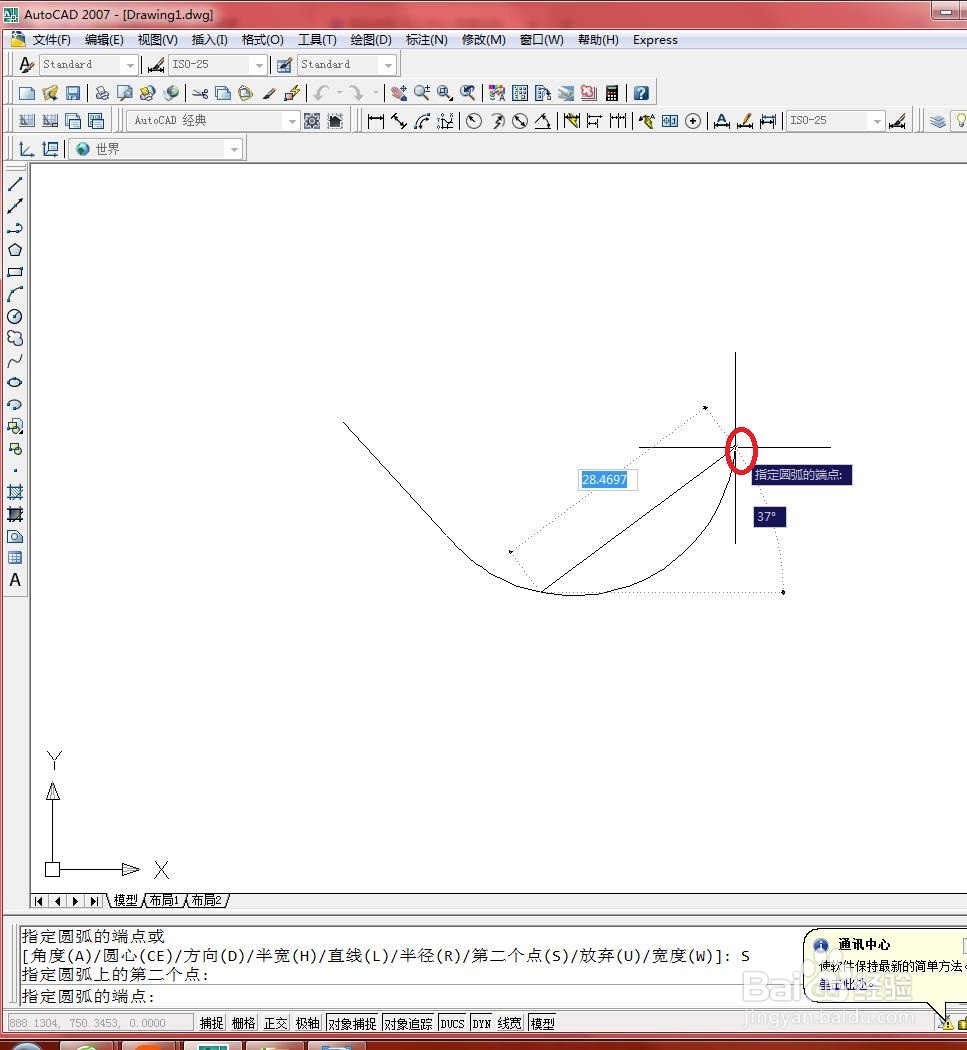
8、绘制结果如下图所示

时间:2024-10-12 01:29:56
1、打开文件。

2、在命令行中输入“PL”,按【Enter】键确认,如下图所示

3、在绘图区域中指定一点为起点,如下图所示

4、在命令行中输入“A”,选择“圆弧”选项,按【Enter】键确认,如下图所示

5、接着在命令行中输入“S”,选择“第二个点”选项,按【Enter】键确认,如下图所示

6、在绘图区域中指定圆弧的第二个点:1,如下图所示

7、在绘图区域中指定圆弧端点:2,如下图所示
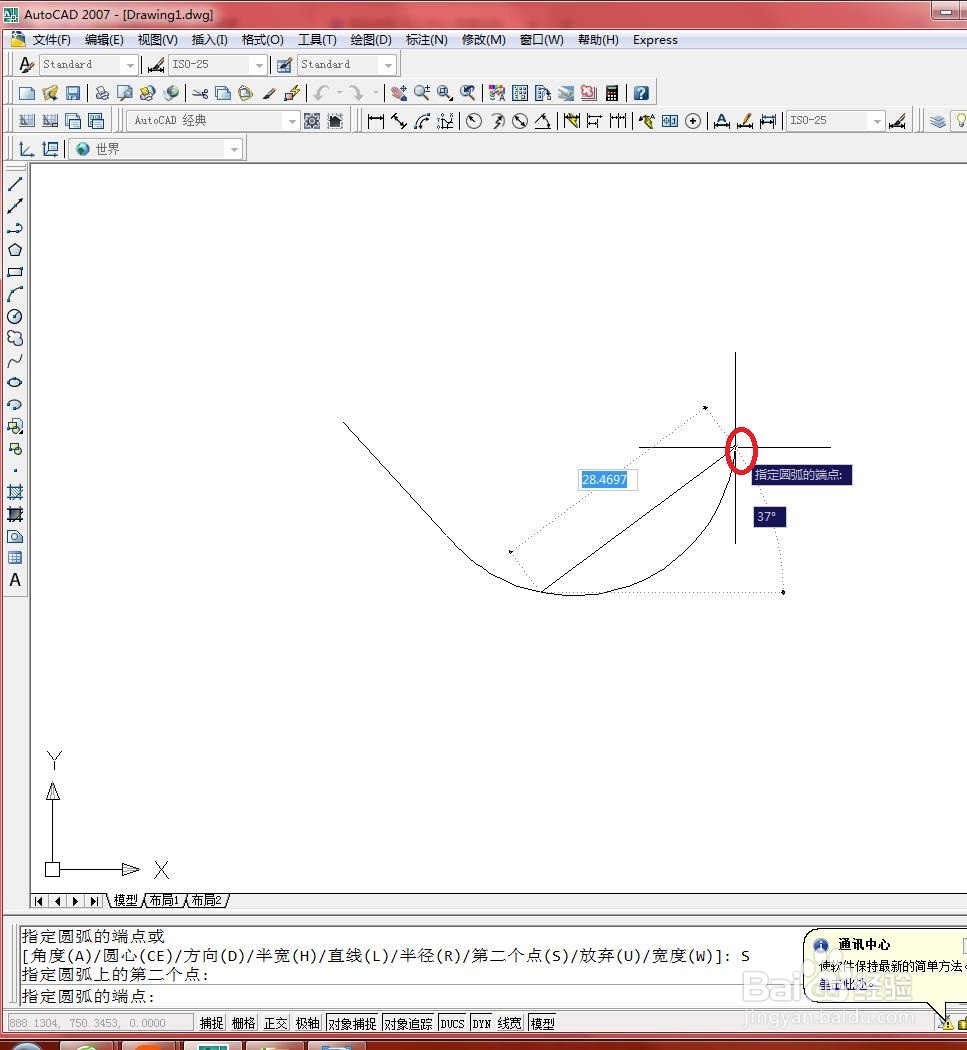
8、绘制结果如下图所示

